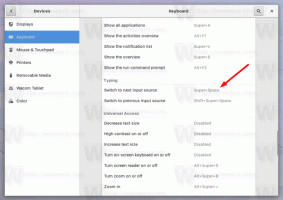Nonaktifkan file yang diunduh agar tidak diblokir di Windows 10
Secara default, sistem operasi Windows menambahkan metadata khusus ke semua file yang Anda unduh dari Internet ke drive NTFS, yang dianggap sebagai lampiran. Kemudian, ketika Anda mencoba membuka atau menjalankan file yang diunduh, Windows 10 mencegah Anda membukanya secara langsung dan menunjukkan kepada Anda peringatan keamanan bahwa file tersebut berasal dari tempat lain dan dapat merasa tidak aman. Mari kita ubah perilaku ini untuk menghilangkan peringatan ini.
Iklan
Metadata yang ditambahkan ke file yang diunduh disebut "informasi zona". Ini adalah file tak terlihat yang disimpan sebagai aliran data alternatif dalam file unduhan yang sama untuk menunjukkan bahwa file tersebut berasal dari jaringan. Setiap kali File Explorer membuka file, ia membaca info zona terlampir dan memeriksa apakah itu berasal dari "luar". Dalam hal ini, peringatan layar Windows Smart muncul:

Jika Anda menonaktifkan Layar Cerdas, pesan peringatan lain dapat muncul dengan teks ini:
Penggunaan harus membuka blokir file yang diunduh seperti yang disebutkan di sini: Cara membuka blokir file yang diunduh dari Internet di Windows 10.
Jika Anda ingin sepenuhnya mencegah Windows menambahkan informasi zona di aliran data alternatif file sehingga Anda bahkan tidak perlu membuka blokir file tersebut, ikuti langkah-langkah berikut:
- Buka Group Policy Editor dengan mengetik gpedit.msc ke Start Menu.
- Buka Konfigurasi Pengguna -> Template Administratif -> Komponen Windows -> Manajer Lampiran.
- Klik dua kali pengaturan kebijakan "Jangan simpan informasi zona dalam lampiran file". Aktifkan dan klik OK.

Jika edisi Windows 10 Anda hadir tanpa aplikasi Kebijakan Grup, Anda dapat menerapkan tweak Registry sederhana sebagai gantinya:
- Buka editor Registri.
- Buka kunci Registri berikut:
HKEY_CURRENT_USER\Software\Microsoft\Windows\CurrentVersion\Policies\Attachments
Jika Anda tidak memiliki kunci seperti itu, buat saja. Tip: Lihat cara membuka kunci registri yang diinginkan dengan satu klik.
- Di sana, buat nilai DWORD baru bernama "SaveZoneInformation" dan atur nilainya menjadi 1.

Setelah itu, file apa pun yang diunduh menggunakan browser (atau pengelola unduhan) yang menghormati pengaturan ini tidak akan lagi menambahkan ini ke file yang dapat dieksekusi sehingga Anda bahkan tidak perlu membuka blokir file tersebut.
Ada cara alternatif untuk mencegah Windows 10 memblokir jenis file tertentu setelah Anda mengunduhnya dari Internet. Ini melibatkan modifikasi ekstensi file yang dianggap Windows sebagai lampiran yang berpotensi berbahaya. Baca artikel berikut: Cara menonaktifkan pesan "Penerbit tidak dapat diverifikasi" di Windows 10.
Itu dia. Jika Anda memiliki tip, pertanyaan atau ingin meninggalkan umpan balik, jangan ragu untuk menulisnya di komentar.